Virtual SAN
简介
通过青云的 SDS(软件定义存储)技术,您可以快速地搭建您专属的基于 iSCSI 协议的 Virtual SAN 服务。 首先需要创建一个 Virtual SAN 服务器;然后再在其上创建一个或多个目标; 最后在云服务器客户端登录这些目标即可使用。
本指南旨在介绍如何配置 Virtual SAN 和目标,以及如何设置客户端来访问 Virtual SAN。
注解
如果将一块硬盘通过 Virtual SAN 服务挂载到多台云服务器上,那么必须通过分布式文件系统(Distributed File System)的支持才可以并行读写,可以使用青云已经推出的 NAS 服务 。
创建 Virtual SAN 服务器
操作步骤如下:
-
在控制台导航中点击产品与服务 > 存储服务 > 共享存储 > Virtual SAN进入列表页面。
-
点击创建按钮开始创建。进入如下页面:
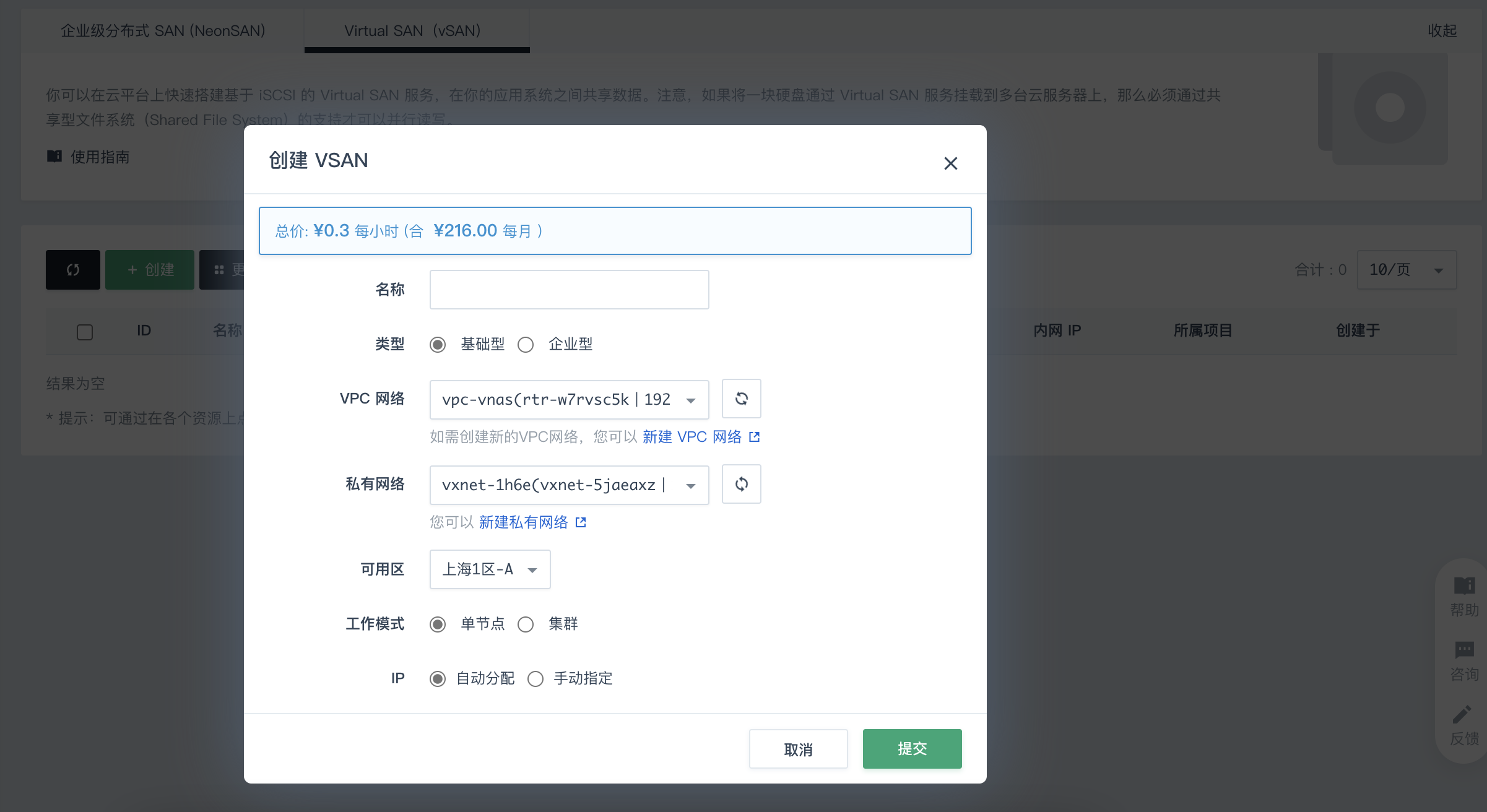
-
设置如下基本信息。
参数名称 |
参数说明 |
|---|---|
| 名称 | Virtual SAN 服务器的名称。 |
| 类型 | 支持基础性和企业型。 |
| VPC网络 | 根据实际情况选择。如需创建新的VPC网络,点击新建VPC网络,即可跳转至相应页面进行创建。 |
| 私有网络 | 根据实际情况选择。如需创建新的私有网络,点击新建私有网络,即可跳转至相应页面进行创建。 说明: 需要确保所选私有网络的 DHCP 处于打开状态。 |
| 可用区 | 根据实际情况选择。 |
| 工作模式 | 支持单节点和集群。 集群模式可用于客户端 HA 和负载均衡,目前共享目标硬盘仅支持企业级分布式 SAN(NeonSAN)。 |
| 节点数量 | 工作模式设置为集群时需设置该参数。根据实际情况设置。支持范围为:2~10。 |
| IP | 支持自动分配和手动指定。根据实际情况设置。 |
创建目标
操作步骤如下:
- 点击创建成功的 Virtual SAN 服务器。 进入 Virtual SAN 服务器的详细信息页面,点击 创建目标门户组,进入如下界面。
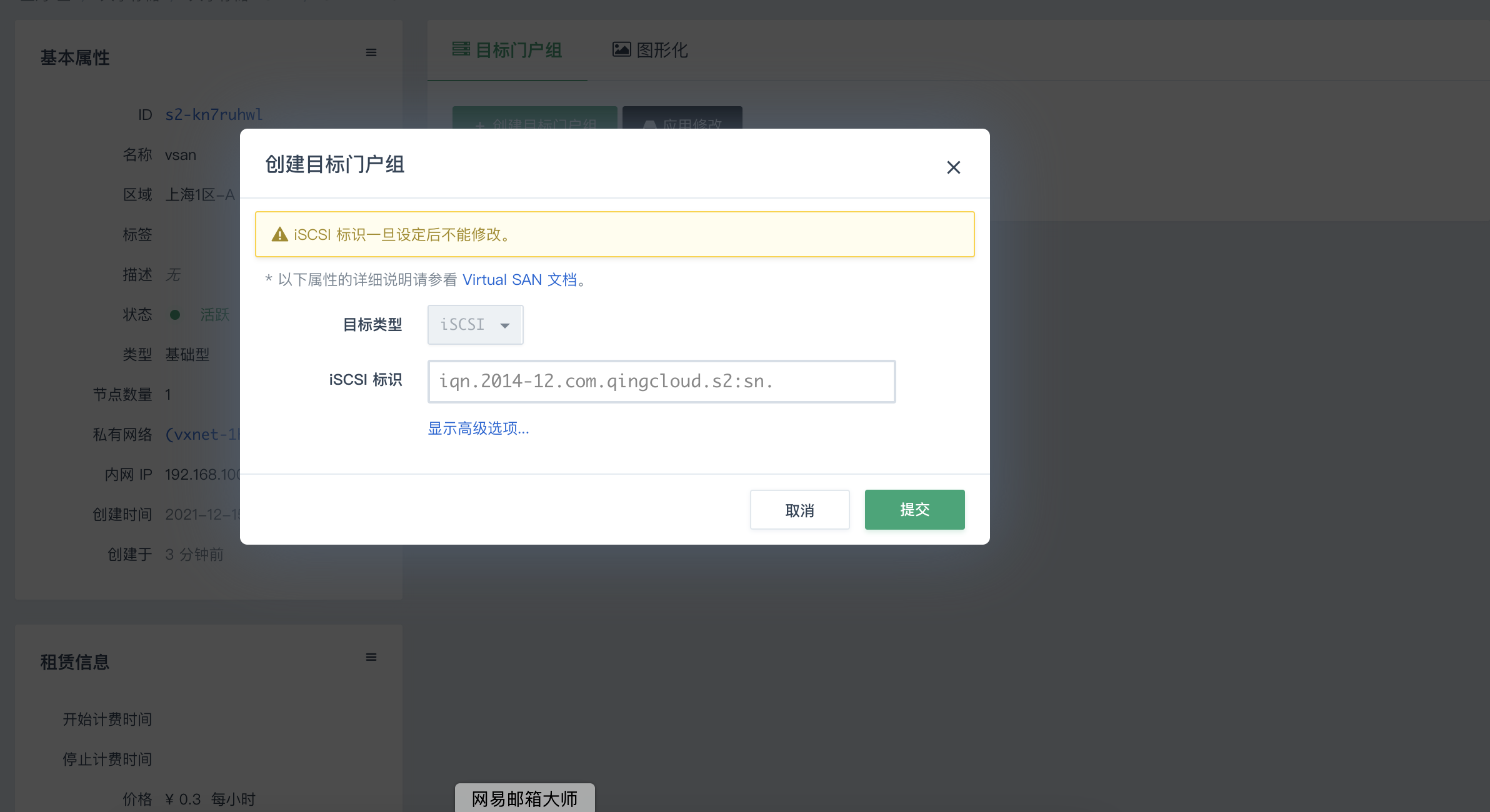
参数名称 |
参数说明 |
|---|---|
| 目标类型 | 默认为iSCSI。 |
| iSCSI标识 | 根据实际情况为目标指定 iSCSI 标识,也可以输入一个短名(中间不允许有空格,下划线等),青云会自动帮您生成合法的 iSCSI 标识。 格式是:“iqn” + “.” + “年月” + “.” + “域名的颠倒” + “:” + “设备的具体名称”,颠倒域名是为了避免可能的冲突。 |
- 创建成功后,点击添加存储,进入如下界面。
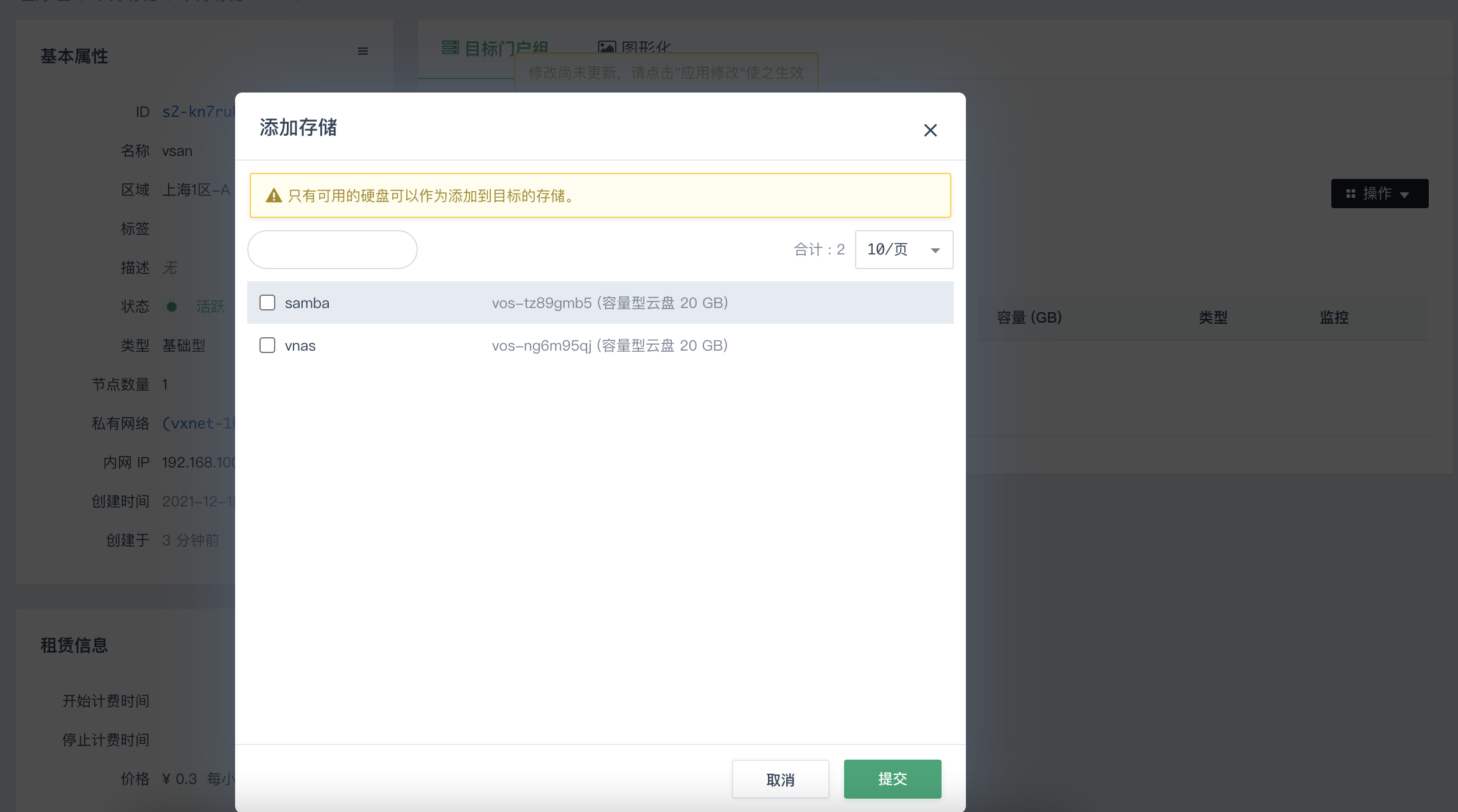
-
添加 iSCSI 客户端(可选)。在Virtual SAN 服务器的详细信息页面,点击操作 > 设置iSCSI客户端,进入如下界面。
为了 Virtual SAN 的安全性,可以指定 iSCSI 客户端登录到目标,即设置 iSCSI 客户端的 initiator name。
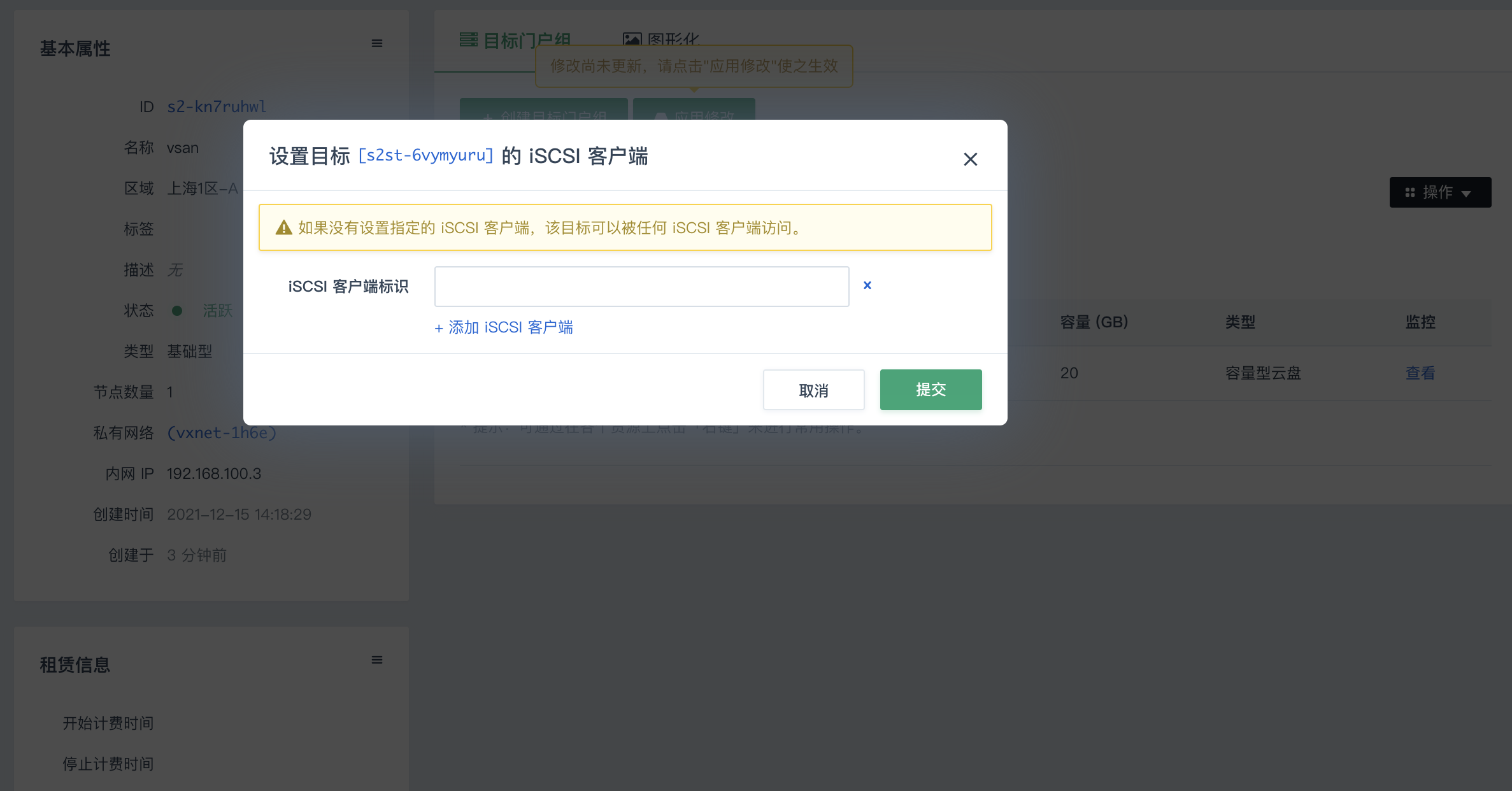
- 创建完成后,点击应用修改。Virtual SAN 服务端即设置完成。
配置 iSCSI 客户端
该部分主要讲述如何在 Linux 和 Windows 两种操作系统上配置 iSCSI 客户端来访问 Virtual SAN。
Linux
安装客户端软件
Redhat/Centos: yum install -y iscsi-initiator-utils
Debian/Ubuntu: apt-get install open-iscsi
配置 initiator name
编辑 /etc/iscsi/initiatorname.iscsi,加入 InitiatorName。 如果您在配置目标时设置了 iSCSI 客户端的 initiator name,请保证这两个名称一致,否则后面的登录操作会失败。
InitiatorName=iqn.1993-08.org.debian:01:967eaffe29d7
注解
可以用 iscsi-iname 命令生成一个 initiator name,例如:
iscsi-iname (以缺省前缀生成名称)
iscsi-iname -p iqn.2005-03.com.qingcloud (以指定的前缀生成名称)
发现目标
默认情况下,iSCSI 发起方和目标方之间通过端口3260连接。
注解
iSCSI 命令需要以 root 身份运行(下同)。
iscsiadm -m discovery -t st -p <Virtual SAN 服务器IP>
iscsiadm -m node
iSCSI 发起方和目标方建立连接以后,可以进行登录节点操作。
登录到目标
iscsiadm -m node -T <目标IQN> -p <Virtual SAN 服务器IP> --login
iscsiadm -m session
完成上述步骤后,当你执行 lsblk 命令时你可以发现本地多了一块或多块硬盘, 你可以像本地硬盘一样使用它(们)。
注解
如果你想在客户端重启时自动登录,请执行下面的命令:
iscsiadm -m node -T <目标IQN> -p <Virtual SAN 服务器IP> --op update -n node.startup -v automatic
卸载、登出、删除目标
umount /data (/data是共享存储挂载的目录)
iscsiadm -m node -T <目标IQN> -p <Virtual SAN 服务器IP> --logout
iscsiadm -m node -T <目标IQN> -p <Virtual SAN 服务器IP> --op=delete
注解
如果你想登出所有的目标,请执行下面的命令:
iscsiadm -m node --logout
Windows
客户端软件
在 Windows Server 2008 R2 中,可以通过执行以下操作之一访问 Microsoft iSCSI initiator 的界面:
- 依次单击『开始』、『控制面板』和『经典视图』,然后单击 『iSCSI initiator』。
- 依次单击『开始』、『管理工具』,然后单击 『iSCSI initiator』。
在 Windows 7 中,可以通过执行以下操作之一访问 Microsoft iSCSI initiator 的界面:
- 依次单击『开始』、『控制面板』,在搜索字段中键入 iSCSI,然后在『管理工具』中单击『iSCSI initiator』。
发现目标
- 点击程序的发现页面,然后点击『发现门户…』。
- 在弹出的窗口中,可以输入服务器地址。
- 然后转到目标器页面,这是会自动显示服务器的所有有效 target。
登录到目标
转到目标器页面,选中之前创建的目标,然后,点击连接。
注解
默认勾选“将此连接添加到收藏目标列表”,意思就是,系统启动会自动连接存储设备。
点击确定,就能够连接,然后我们就可以像操作普通磁盘一样,对其格式化,分区等等。
公网访问 Virtual SAN
由于通过公网访问 Virtual SAN 的 IO 延迟比较大,通常情况下不建议以这种方式访问。 如果你有一些特殊的场景需要公网访问,除了按照前面的指南操作之外,还需要修改客户端的配置文件。
vi /var/lib/iscsi/nodes/<目标IQN>/<Virtual SAN 服务器IP>/default
在该文件里把node.conn[0].address从私网 IP 改成公网 IP 即可。
部署 Oracle RAC
青云提供的 Virtual SAN 比较典型的应用场景就是 Oracle RAC。以下介绍如何在青云上部署这样的服务。
Oracle RAC 部署拓扑
一个典型的 Oracle RAC 由多个数据库节点和共享硬盘组成。DB 客户端使用 scan-cluster 域名访问数据,负载均衡由 Oracle 自己控制。
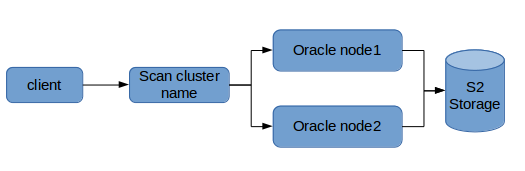
安装前准备
云服务器
- 基于 Oracle Linux 6.6 镜像
- 其中两台(node1, node2)作为 oracle 数据库节点,至少2核8G
- 加入连接了路由器的私有网络
注解
本文为了简化部署拓扑,只使用两个节点。请根据自己的项目需求决定数据库节点数量。
性能型硬盘
- 4块通过 Virtual SAN 提供共享存储, 用于部署数据库,具体大小看业务需求
- 1块用于存放安装文件,大小10G
Oracle 安装文件
-
本文档使用的安装文件具体如下:
网络配置
Oracle RAC 需要云服务器加入两个网络,分别用于对外提供服务,和对内数据同步。在青云可以让云服务器同时加入受管,和自管私有网络来满足这个要求。
网络规划
| 节点 | 受管网络地址 | 自管网络地址 | VIP |
|---|---|---|---|
| node1 | 192.168.100.2 | 172.16.100.2 | 192.168.100.102 |
| node2 | 192.168.100.3 | 172.16.100.3 | 192.168.100.103 |
| scan-cluster IP | 192.168.100.210 | n/a | n/a |
其中scan-cluster IP 并不是云服务器,只是一个配置了 DNS 域名解析的 IP 地址,作用类似 VIP。在这个例子里面,我们把 Oracle RAC 的域名定为“scan-cluster.localdomain”, 您需要把它替换成适合自己的名字。
由于需要预留一些 IP 段,请修改路由器 DHCP 配置,减少自动分配的 IP 段。具体操作是:
- 打开青云路由器
- 点击“关闭DHCP服务”,并再次启动
- 弹出对话框如图。把254改成100, 然后提交
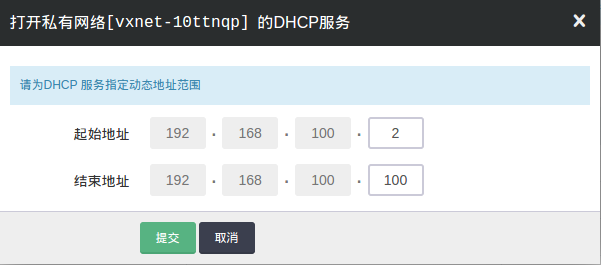
注解
这里推荐修改 DHCP 服务范围为2~100是为了方便配置数据库节点的 VIP, 比如 192.168.100.3对应的 VIP 可以是192.168.100.103。
配置云服务器网络和地址
用户需要在青云中做如下操作:
- 云服务器 node1 和 node2 加入连接了路由器的受管私有网络(通常这一步创建云服务器时已经完成)
- 点击私有网络–创建, 在对话框中点击高级选项 ,选择“自管”,创建一个新的自管网络
- 右击私有网络–添加云服务器。把两个云服务器加到自管网络中
加入所需的网络后,需要到云服务器的桌面上配置下自管网络的 IP 地址
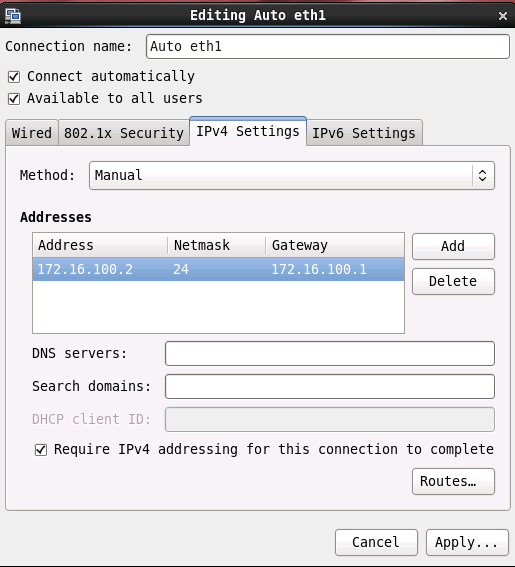
注解
- Oracle Linux自带的 NetworkManage 会覆盖命令行对 IP 地址的修改,最好使用桌面配置 IP。
- 截图里面172.16.100.1这个地址实际不存在,只是为了让配置有效。
- 先加入受管网络,再加入自管网络。这是为了让自管网络对应网卡成为 eth1, 这样默认网关就是 eth0 对应的网关,也就是受管网络路由器。
配置私网 DNS 域名
Oracle RAC 对外提供的地址是 scan-cluster 域名,Oracle 会管理 scan-cluster IP 地址,但是要求它能被 DNS 解析。青云路由器提供了私网 DNS 功能,可以方便地在私网里面定义 DNS 记录,用于配置 scan-cluster 域名。
启动私网DNS,并为scan-cluster和每个节点定义私网域名。
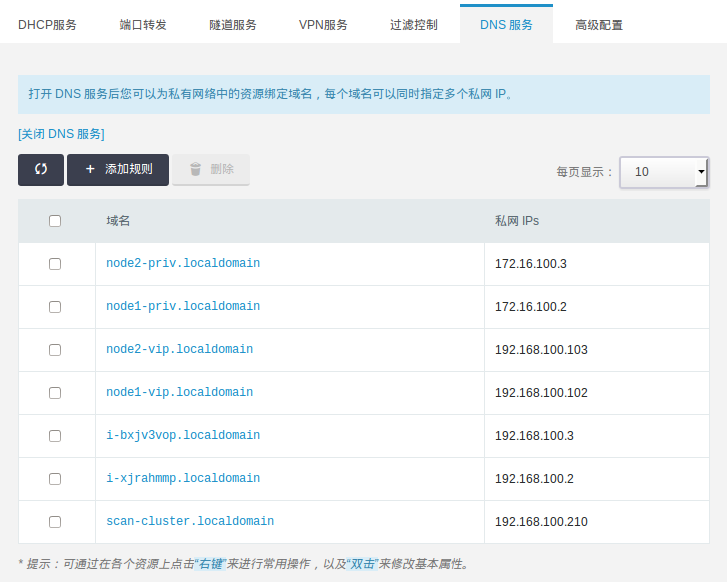
注解
其中i-xjrahmmp和i-bxjv3vop是node1和node2的机器名。如果需要用自定义的机器名,请使用 *.localdomain的格式,比如: node1.localdomain
应用路由器修改后,如果是第一次启用私网 DNS 功能,需要等待一会儿,或者重启 network-manager 服务,让云服务器从 DHCP 更新 DNS 服务器 IP 地址,然后到node1/node2上面测试 DNS 记录是否可用:
# yum install bind-utils -y
# nslookup 192.168.100.210
Server: 192.168.100.200#53
Address: 192.168.100.200#53
210.100.168.192.in-addr.arpa name = scan-cluster.localdomain.
# nslookup scan-cluster.localdomain
Server: 192.168.100.200
Address: 192.168.100.200#53
Name: scan-cluster.localdomain
Address: 192.168.100.210
修改/etc/hosts
Grid安装包会从 /etc/hosts 里面找当前节点名字,在 /etc/hosts 文件的 127.0.0.1 这一行结尾添加云服务器名字,比如i-xjrahmmp i-xjrahmmp.localdomain 修改后,内容如下:
# cat /etc/hosts
127.0.0.1 localhost localhost.localdomain localhost4 localhost4.localdomain4 i-xjrahmmp i-xjrahmmp.localdomain
创建用户、修改用户配置文件
配置用户 配置 RAC 的时候需要安装 Oracle grid infrastructure、Oracle 数据库软件、其中 grid 是一个集群件,需要共享存储。oracle建议以不同的用户分别安装 grid 和数据库软件,这里以 grid 用户安装 grid 软件、oracle 用户安装 oracle 数据库软件。并且 grid、oracle 用户需要属于不同的用户组。在配置 rac 时,还要求这两个用户在不同的节点上 uid、gid 要一致。
在两个节点分别运行以下命令:
GRID_PW=grid
ORACLE_PW=oracle
groupadd -g 1000 oinstall
groupadd -g 1200 asmadmin
groupadd -g 1201 asmdba
groupadd -g 1202 asmoper
useradd -u 1100 -g oinstall -G asmadmin,asmdba,asmoper -d /home/grid -s /bin/bash -c "grid Infrastructure Owner" grid
echo "$GRID_PW" | passwd --stdin grid
echo 'export PS1="`/bin/hostname -s`-> "'>> /home/grid/.bash_profile
echo "export TMP=/tmp">> /home/grid/.bash_profile
echo 'export TMPDIR=$TMP'>>/home/grid/.bash_profile
echo "export ORACLE_SID=+ASM1">> /home/grid/.bash_profile
echo "export ORACLE_BASE=/u01/app/grid">> /home/grid/.bash_profile
echo "export ORACLE_HOME=/u01/app/11.2.0/grid">> /home/grid/.bash_profile
echo "export ORACLE_TERM=xterm">> /home/grid/.bash_profile
echo "export NLS_DATE_FORMAT='yyyy/mm/dd hh24:mi:ss'" >> /home/grid/.bash_profile
echo 'export TNS_ADMIN=$ORACLE_HOME/network/admin' >> /home/grid/.bash_profile
echo 'export PATH=/usr/sbin:$PATH'>> /home/grid/.bash_profile
echo 'export PATH=$ORACLE_HOME/bin:$PATH'>> /home/grid/.bash_profile
echo 'export LD_LIBRARY_PATH=$ORACLE_HOME/lib:/lib:/usr/lib'>> /home/grid/.bash_profile
echo 'export CLASSPATH=$ORACLE_HOME/JRE:$ORACLE_HOME/jlib:$ORACLE_HOME/rdbms/jlib'>> /home/grid/.bash_profile
echo "export EDITOR=vi" >> /home/grid/.bash_profile
echo "export LANG=en_US" >> /home/grid/.bash_profile
echo "export NLS_LANG=american_america.AL32UTF8" >> /home/grid/.bash_profile
echo "umask 022">> /home/grid/.bash_profile
groupadd -g 1300 dba
groupadd -g 1301 oper
useradd -u 1101 -g oinstall -G dba,oper,asmdba -d /home/oracle -s /bin/bash -c "Oracle Software Owner" oracle
echo "$ORACLE_PW" | passwd --stdin oracle
echo 'export PS1="`/bin/hostname -s`-> "'>> /home/oracle/.bash_profile
echo "export TMP=/tmp">> /home/oracle/.bash_profile
echo 'export TMPDIR=$TMP'>>/home/oracle/.bash_profile
echo "export ORACLE_HOSTNAME=node1.localdomain">> /home/oracle/.bash_profile
echo "export ORACLE_SID=devdb1">> /home/oracle/.bash_profile
echo "export ORACLE_BASE=/u01/app/oracle">> /home/oracle/.bash_profile
echo 'export ORACLE_HOME=$ORACLE_BASE/product/11.2.0/db_1'>> /home/oracle/.bash_profile
echo "export ORACLE_UNQNAME=devdb">> /home/oracle/.bash_profile
echo 'export TNS_ADMIN=$ORACLE_HOME/network/admin' >> /home/oracle/.bash_profile
echo "export ORACLE_TERM=xterm">> /home/oracle/.bash_profile
echo 'export PATH=/usr/sbin:$PATH'>> /home/oracle/.bash_profile
echo 'export PATH=$ORACLE_HOME/bin:$PATH'>> /home/oracle/.bash_profile
echo 'export LD_LIBRARY_PATH=$ORACLE_HOME/lib:/lib:/usr/lib'>> /home/oracle/.bash_profile
echo 'export CLASSPATH=$ORACLE_HOME/JRE:$ORACLE_HOME/jlib:$ORACLE_HOME/rdbms/jlib'>> /home/oracle/.bash_profile
echo "export EDITOR=vi" >> /home/oracle/.bash_profile
echo "export LANG=en_US" >> /home/oracle/.bash_profile
echo "export NLS_LANG=american_america.AL32UTF8" >> /home/oracle/.bash_profile
echo "export NLS_DATE_FORMAT='yyyy/mm/dd hh24:mi:ss'" >> /home/oracle/.bash_profile
echo "umask 022">> /home/oracle/.bash_profile
id grid
id oracle
注解
生成环境请修改代码中的密码。
脚本执行后会输出 uid/gid, 请比较两个节点,看是否如下:
uid=1100(grid) gid=1000(oinstall) groups=1000(oinstall),1200(asmadmin),1201(asmdba),1202(asmoper)
uid=1101(oracle) gid=1000(oinstall) groups=1000(oinstall),1201(asmdba),1300(dba),1301(oper)
创建软件安装目录、改权限
在两个节点分别运行以下命令
mkdir -p /u01/app/grid
mkdir -p /u01/app/11.2.0/grid
mkdir -p /u01/app/oracle
chown -R oracle:oinstall /u01
chown -R grid:oinstall /u01/app/grid
chown -R grid:oinstall /u01/app/11.2.0
chmod -R 775 /u01
修改/etc/security/limits.conf
在两个节点分别运行以下命令
cp /etc/security/limits.conf /etc/security/limits.conf.bak
echo "oracle soft nproc 2047" >>/etc/security/limits.conf
echo "oracle hard nproc 16384" >>/etc/security/limits.conf
echo "oracle soft nofile 1024" >>/etc/security/limits.conf
echo "oracle hard nofile 65536" >>/etc/security/limits.conf
echo "grid soft nproc 2047" >>/etc/security/limits.conf
echo "grid hard nproc 16384" >>/etc/security/limits.conf
echo "grid soft nofile 1024" >>/etc/security/limits.conf
echo "grid hard nofile 65536" >>/etc/security/limits.conf
修改 /etc/pam.d/login 配置文件
在两个节点分别运行以下命令
cp /etc/pam.d/login /etc/pam.d/login.bak
echo "session required /lib/security/pam_limits.so" >>/etc/pam.d/login
echo "session required pam_limits.so" >>/etc/pam.d/login
修改 /etc/profile文件
在两个节点分别运行以下命令
cp /etc/profile /etc/profile.bak
echo 'if [ $USER = "oracle" ]||[ $USER = "grid" ]; then' >> /etc/profile
echo 'if [ $SHELL = "/bin/ksh" ]; then' >> /etc/profile
echo 'ulimit -p 16384' >> /etc/profile
echo 'ulimit -n 65536' >> /etc/profile
echo 'else' >> /etc/profile
echo 'ulimit -u 16384 -n 65536' >> /etc/profile
echo 'fi' >> /etc/profile
echo 'fi' >> /etc/profile
修改内核配置文件
在两个节点分别运行以下命令
cp /etc/sysctl.conf /etc/sysctl.conf.bak
echo "fs.aio-max-nr = 1048576" >> /etc/sysctl.conf
echo "fs.file-max = 6815744" >> /etc/sysctl.conf
echo "kernel.shmall = 2097152" >> /etc/sysctl.conf
echo "kernel.shmmax = 1054472192" >> /etc/sysctl.conf
echo "kernel.shmmni = 4096" >> /etc/sysctl.conf
echo "kernel.sem = 250 32000 100 128" >> /etc/sysctl.conf
echo "net.ipv4.ip_local_port_range = 9000 65500" >> /etc/sysctl.conf
echo "net.core.rmem_default = 262144" >> /etc/sysctl.conf
echo "net.core.rmem_max = 4194304" >> /etc/sysctl.conf
echo "net.core.wmem_default = 262144" >> /etc/sysctl.conf
echo "net.core.wmem_max = 1048586" >> /etc/sysctl.conf
echo "net.ipv4.tcp_wmem = 262144 262144 262144" >> /etc/sysctl.conf
echo "net.ipv4.tcp_rmem = 4194304 4194304 4194304" >> /etc/sysctl.conf
sysctl -p
停止 NTP 服务,否则安装的时候检查环境会通不过
在两个节点分别运行以下命令
service ntpd stop
chkconfig ntpd off
rm -f /etc/ntp.conf
配置 oracle grid 用户 ssh 的对等性
就是在grid和oracle用户下创建密钥,上传公钥,两个用户的节点间互访都不需要密码,具体操作自行处理。 请分别以grid和oracle用户运行下面命令:
sed -i 's/UserKnownHostsFile \/dev\/null//g' /etc/ssh/ssh_config
sed -i 's/StrictHostKeyChecking no/StrictHostKeyChecking ask/g' /etc/ssh/ssh_config
ssh-keygen -N "" -f ~/.ssh/id_rsa
ssh-keygen -N "" -y -f ~/.ssh/id_rsa > ~/.ssh/id_rsa.pub
cat ~/.ssh/id_rsa.pub
这里需要手动把生成的公钥都加到node1/node2的~/.ssh/authorized_keys里面,再分别到node1和node2以grid和oracle用户执行下面命令:
INSTANCE_ID_NODE1=i-xjrahmmp
INSTANCE_ID_NODE2=i-bxjv3vop
ssh $INSTANCE_ID_NODE1 date
ssh $INSTANCE_ID_NODE2 date
ssh $INSTANCE_ID_NODE1.localdomain date
ssh $INSTANCE_ID_NODE2.localdomain date
ssh node1-priv date
ssh node2-priv date
ssh node1-priv.localdomain date
ssh node2-priv.localdomain date
注解
请替换里面的
i-xjrahmmp和i-bxjv3vop为node1|node2的云服务器id。node1除了信任node2, 还要信任自己,反之也是。请多次运行以上命令,直到能正确返回时间,并且不再提示“RSA key fingerprint…Are you sure you want…”
存储配置
本例共需要5块性能型硬盘,1块本地硬盘用于存储数据库安装文件,4块共享存储。对应本地硬盘,请挂载到node1上面,并拷贝和解压安装文件。
注解
对于您具体需要多少块共享硬盘,和具体的大小,请咨询 dba
创建并挂载共享存储,请参考 Virtual SAN 指南 。将 4 块硬盘全部加载到 node1 和 node2 , 然后把那块本地硬盘挂到 node1。挂完之后,node1 应该是这样子(其中 vdc 是本地硬盘):
# lsblk
NAME MAJ:MIN RM SIZE RO TYPE MOUNTPOINT
sda 8:0 0 10G 0 disk
sdb 8:16 0 10G 0 disk
sdc 8:32 0 10G 0 disk
sdd 8:48 0 10G 0 disk
vda 251:0 0 20G 0 disk
└─vda1 251:1 0 20G 0 part /
vdb 251:16 0 8G 0 disk [SWAP]
vdc 251:32 0 10G 0 disk
└─vdc1 251:33 0 10G 0 part
运行下面命令创建配置文件99-oracle-asmdevices.rules
echo "options=--whitelisted --replace-whitespace">/etc/scsi_id.config
rm -f /etc/udev/rules.d/99-oracle-asmdevices.rules
i=1
id=''
for x in a b c d
do
id=`scsi_id --whitelisted --replace-whitespace --device=/dev/sd$x`
echo "KERNEL==\"sd*\", SUBSYSTEM==\"block\", PROGRAM==\"/sbin/scsi_id --whitelisted --replace-whitespace --device=/dev/\$name\", RESULT==\"$id\", NAME=\"asm-disk$i\", OWNER=\"grid\", GROUP=\"asmadmin\", MODE=\"0660\"">>/etc/udev/rules.d/99-oracle-asmdevices.rules
let i++
done
/sbin/start_udev
注解
以上代码中,”a b c d”代表加载的共享硬盘 sda~sdd 。请根据实际情况修改。硬盘必须是新硬盘(无分区,没有被格式化),否则 Grid 无法安装。
检查udev是否正常配置
# ll /dev/asm*
brw-rw---- 1 grid asmadmin 8, 48 3月 12 21:15 /dev/asm-disk1
brw-rw---- 1 grid asmadmin 8, 16 3月 12 21:20 /dev/asm-disk2
brw-rw---- 1 grid asmadmin 8, 32 3月 12 21:20 /dev/asm-disk3
brw-rw---- 1 grid asmadmin 8, 48 3月 12 21:20 /dev/asm-disk4
安装依赖包
yum install -y sysstat libstdc++-devel libaio-devel gcc-c++ compat-libstdc++-33 elfutils-libelf-devel smartmontools compat-libcap1 ksh nfs-utils
到这里,环境准备结束,可以开始安装软件了。
安装 Oracle 软件
请把安装文件下载并解压到 node1的/mnt/vdc 目录。应该是这个样子:
[root@i-xjrahmmp vdc]# ll
total 4531520
drwxr-xr-x 7 root root 4096 7月 7 2014 database
drwxr-xr-x 7 root root 4096 6月 10 2013 grid
-rw-r--r-- 1 root root 1361028723 3月 12 11:51 linuxamd64_12c_database_1of2.zip
-rw-r--r-- 1 root root 1116527103 3月 12 11:37 linuxamd64_12c_database_2of2.zip
-rw-r--r-- 1 root root 1750478910 3月 11 19:52 linuxamd64_12c_grid_1of2.zip
-rw-r--r-- 1 root root 201673595 3月 11 19:52 linuxamd64_12c_grid_2of2.zip
drwx------ 2 root root 16384 3月 11 19:38 lost+found
安装前预检查配置信息
oracle grid infrastructure 提供了一个脚本,检查,并修复环境问题。请在 node1 执行下面命令(请替换 i-xjrahmmp,i-bxjv3vop 为实际用的 instance id ):
su - grid
cd /mnt/vdc/grid
./runcluvfy.sh stage -pre crsinst -n i-xjrahmmp,i-bxjv3vop -fixup -verbose
通常会检查出一些问题,oracle 自动会给我们提供修复脚本,例如修复用户组,内核参数什么的。第一次运行会提示:
Press ENTER key to continue after execution of "/tmp/CVU_12.1.0.1.0_grid/runfixup.sh" has completed on nodes "i-xjrahmmp,i-bxjv3vop"
表示需要以 root 用户在节点” i-xjrahmmp,i-bxjv3vop” 上面运行 /tmp/CVU_12.1.0.1.0_grid/runfixup.sh。 运行完成后,回到这个 terminal, 按回车键。
修复完后再次检查,如果还是有问题,请自己查看是否有 fail 的地方,并自行解决。如果执行了本文提供的所有操作,是不会有问题的。
安装 Grid Infrastructure
从此步骤开始正式安装 Grid 软件,请使用青云的 web terminal 登录 node1 的桌面,执行以下安装步骤。
以 grid 用户登录图形界面,执行 “grid/runInstaller”进入 OUI 图形安装界面。请按以下截图选择:
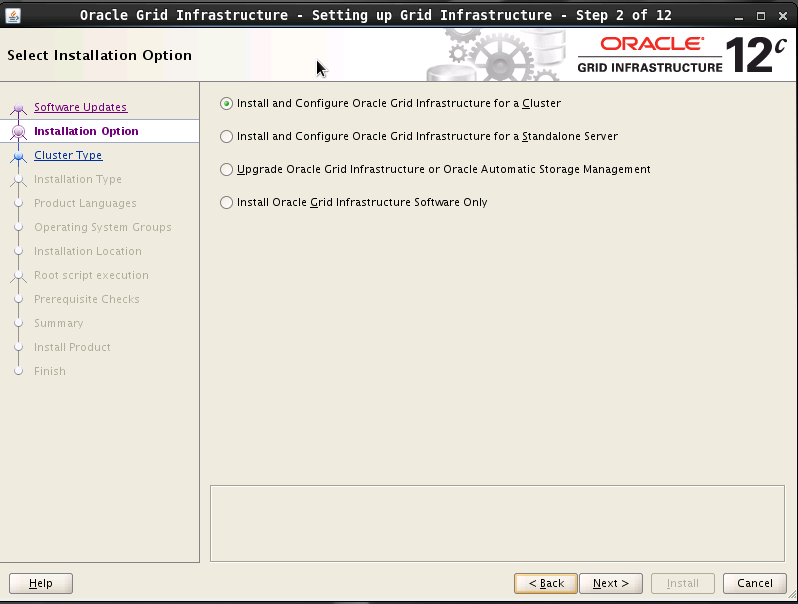
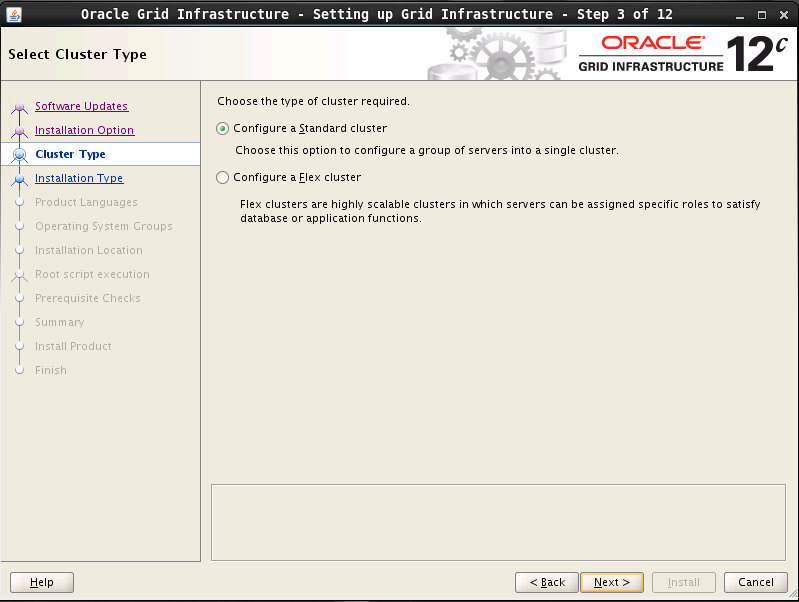
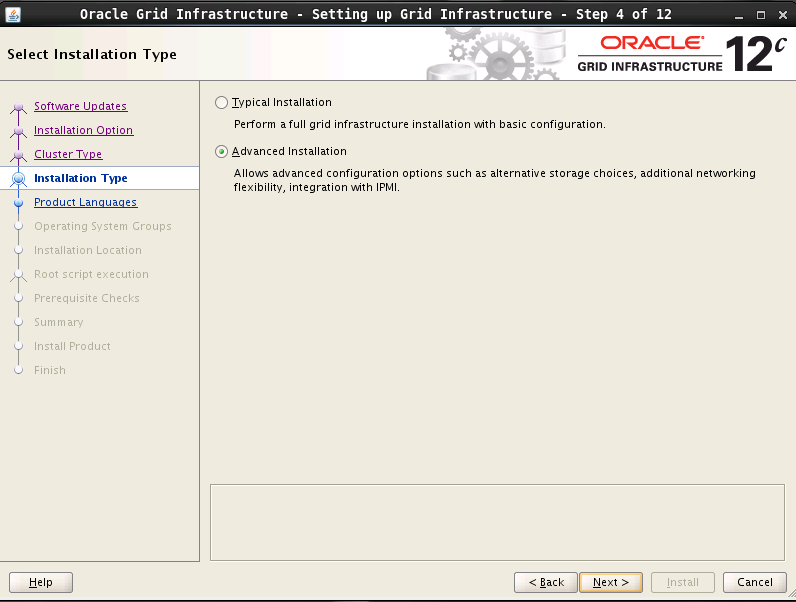
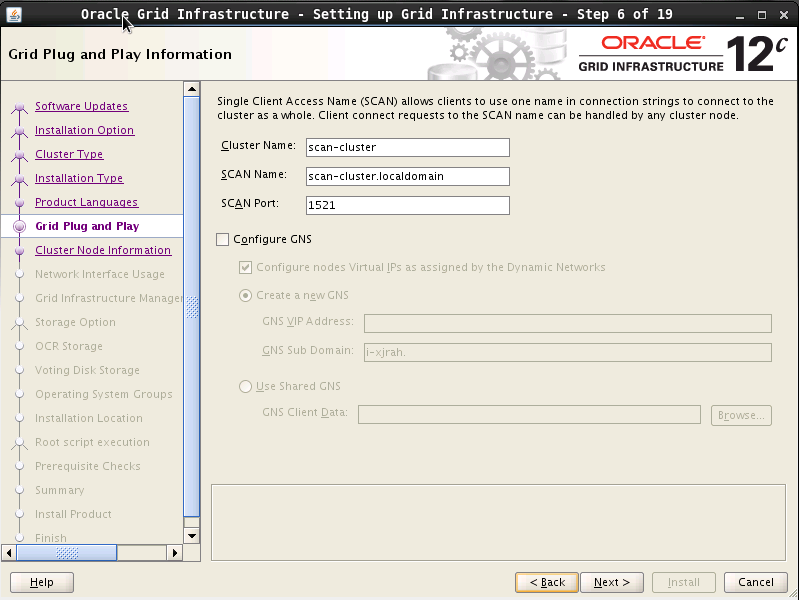
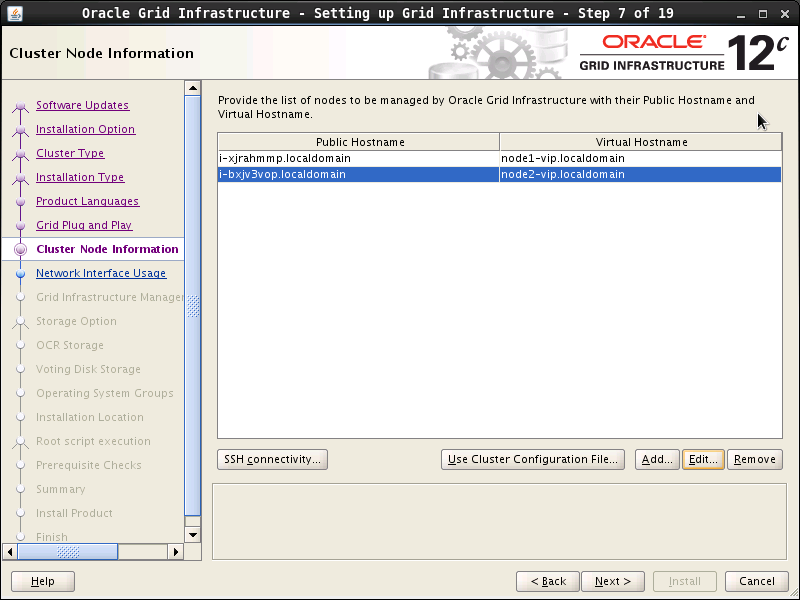
由于 Grid安装包从/etc/hosts 中读取本地节点 (Local node) 名字,跟系统设置可能不匹配。如果提示 [INS-40907] Local node not included in the list of host names for grid installation 错误,请检查是否完成了本文“修改 /etc/hosts” 一节所需的配置。
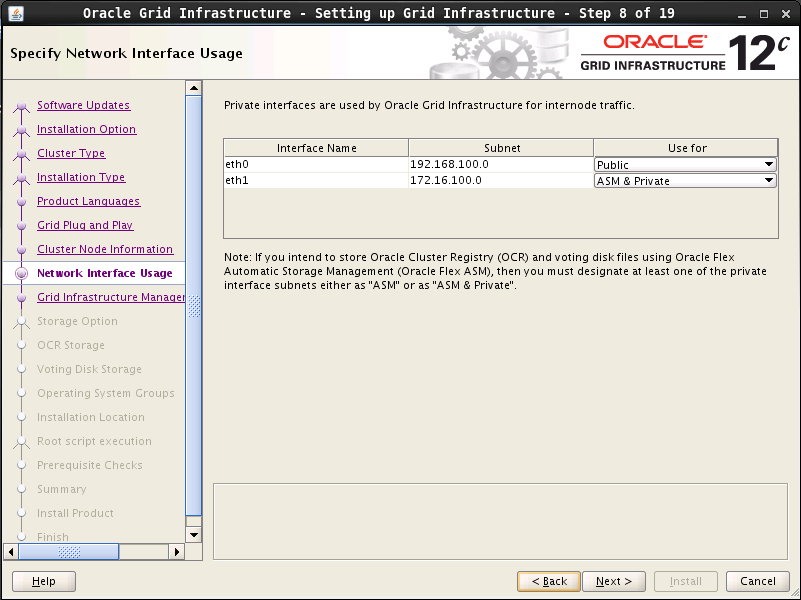
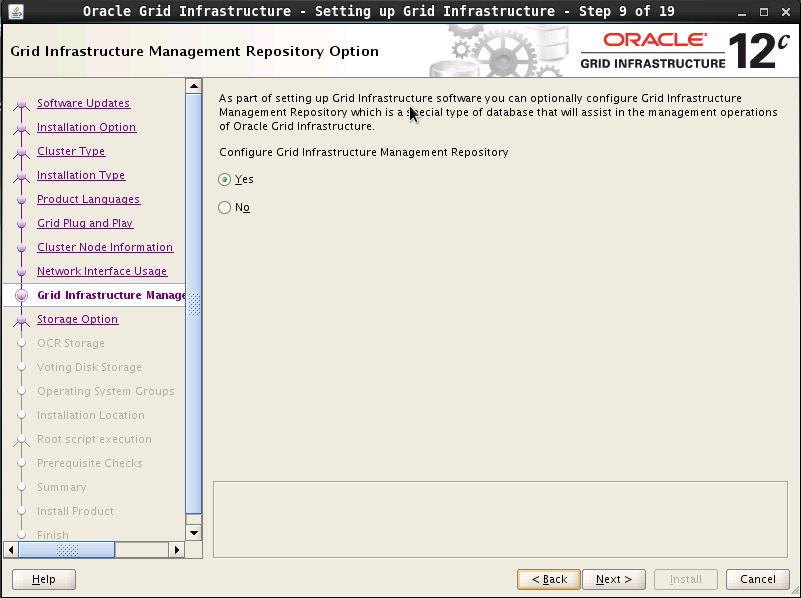
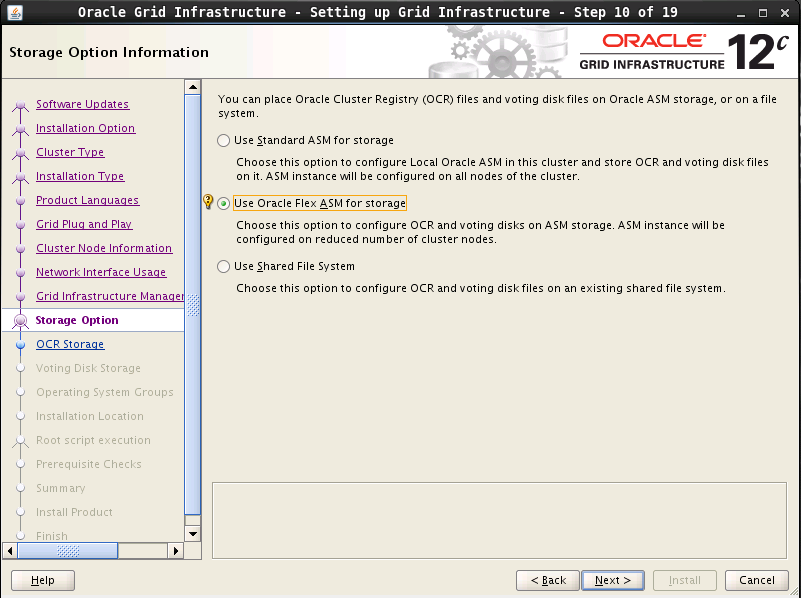

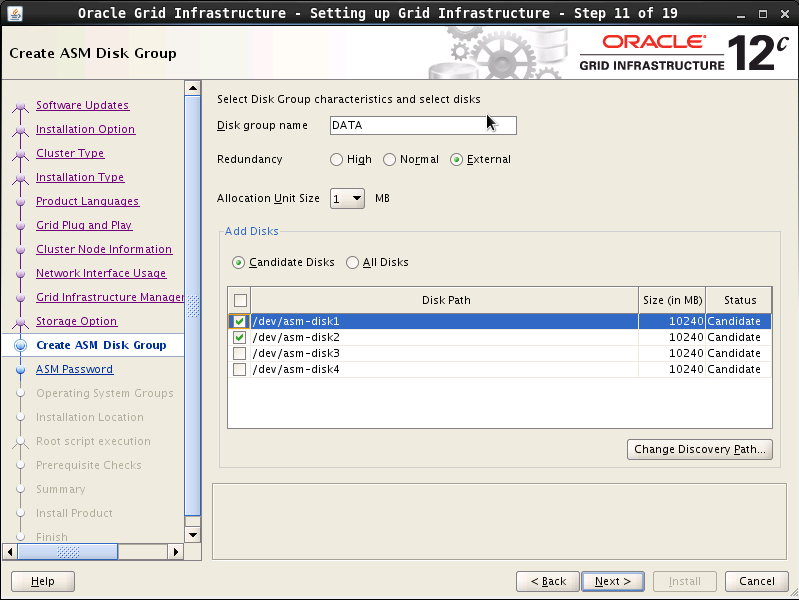
如果 VSAN 挂载的硬盘已经被分区或者格式化,Grid 安装包会忽略所有 VSAN 的硬盘,导致硬盘列表里面不显示硬盘。请确保挂载的硬盘都是新硬盘。
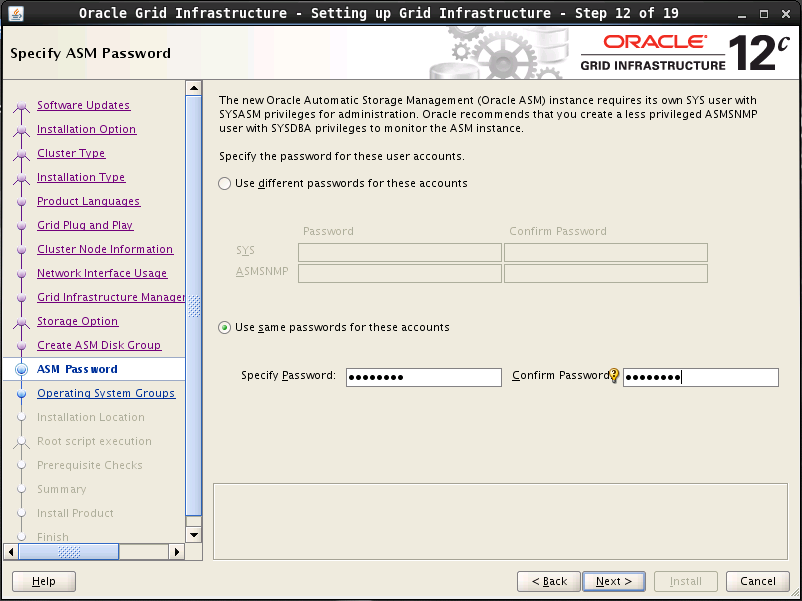
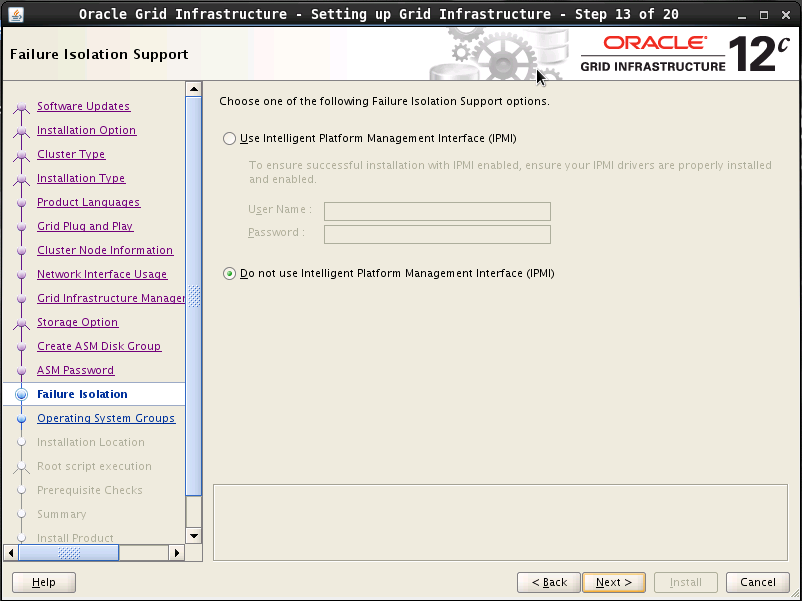
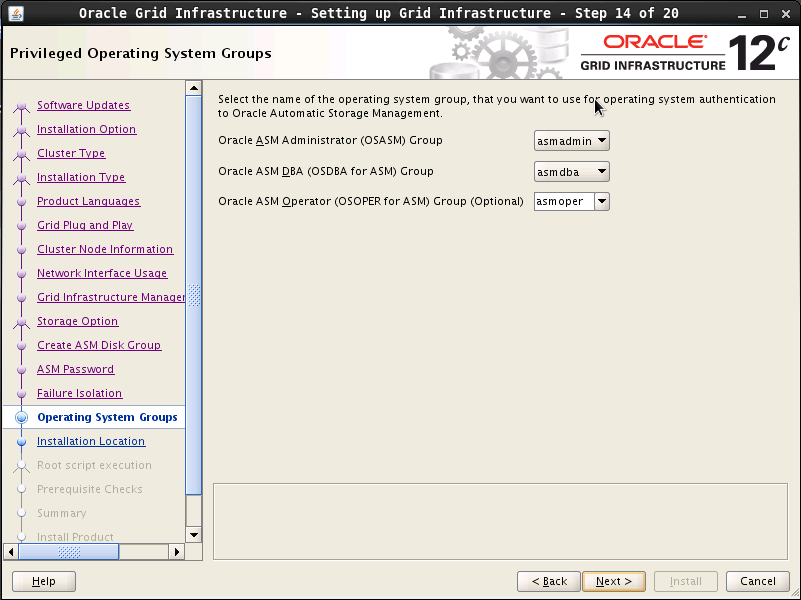
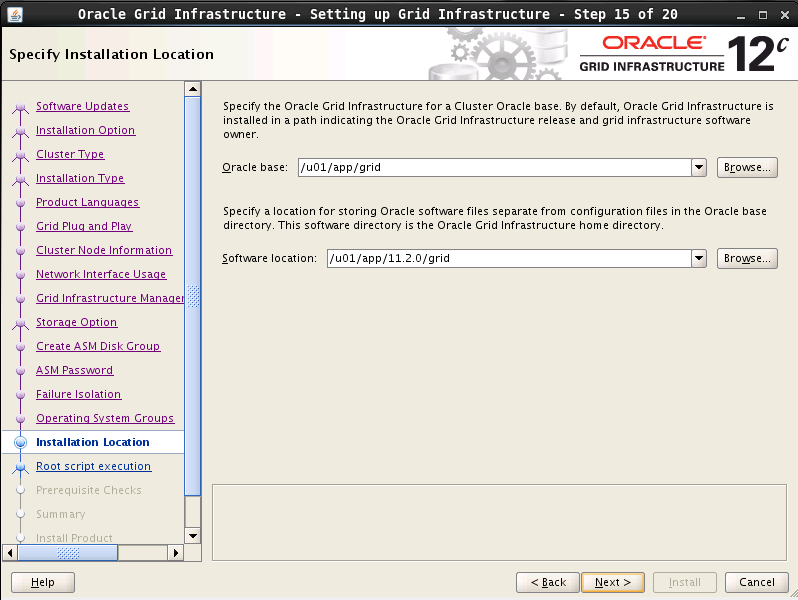
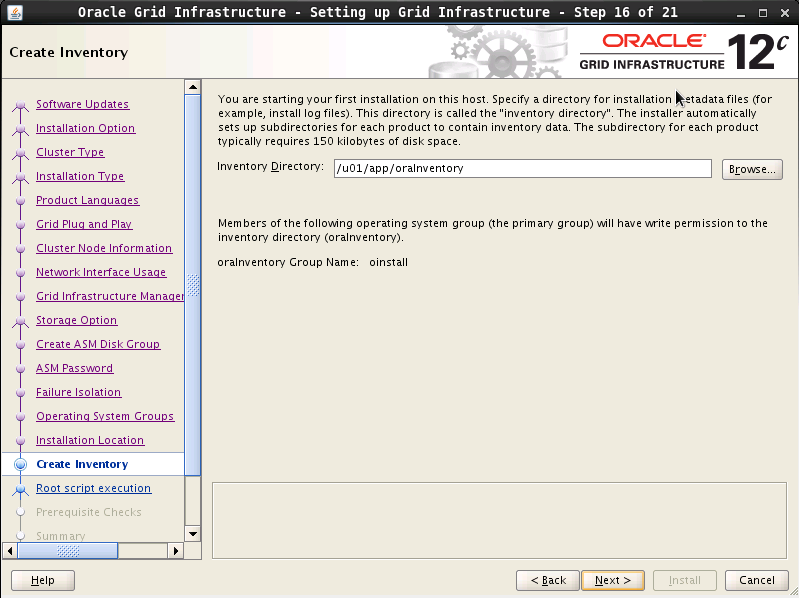

这一步会再次检查环境。会发现两个问题,点 “fix & check again”按钮,会得到提示,在两个节点上面用 root 运行一个脚本。请按提示执行,然后重新检查环境。
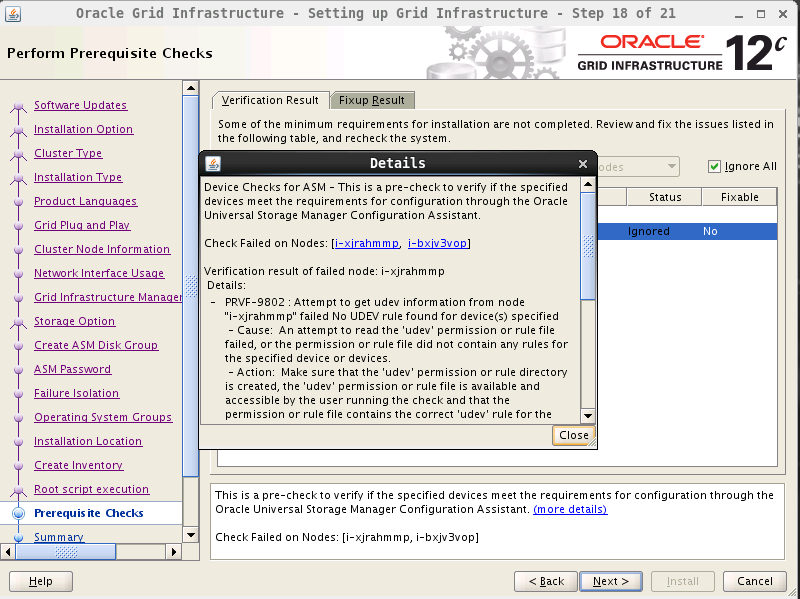
注解
grid 安装环境检查脚本在 Oracle Linux 6 上面的一个 bug 导致错误” PRVF-9802” 无法解决,具体原因请见 Debug Cluvfy error ERROR: PRVF-9802 。
为了继续安装,请勾上”Ingore All”忽略这个错误,然后下一步。
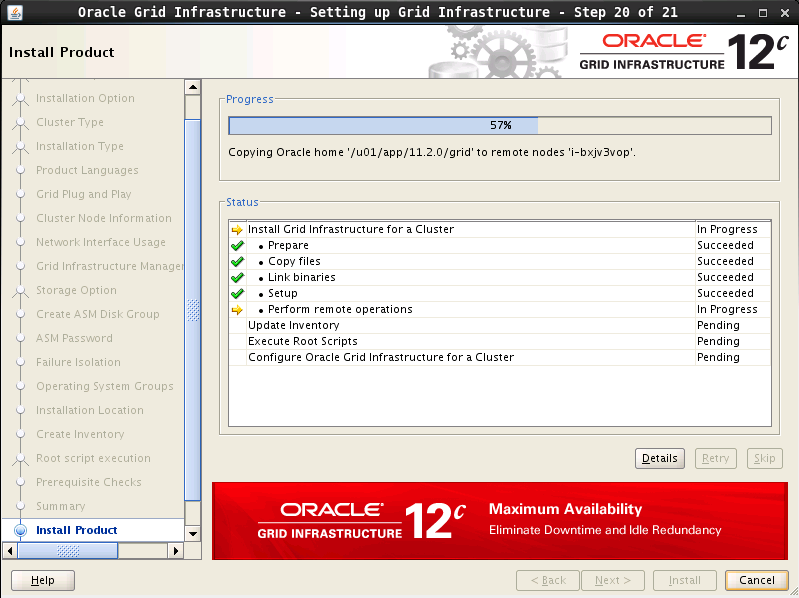
安装到 79% 时,会提示以root用户到两个节点运行脚本。这里必须从 node1 开始执行,全部执行完了,然后再去 node2 执行。其中第二个脚本需要十多分钟的时间执行。
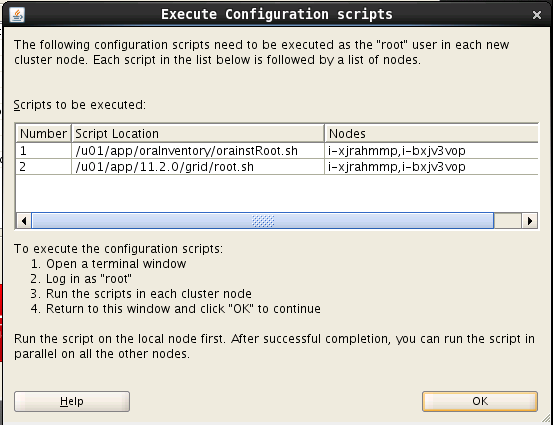
脚本执行完成后,到安装界面继续,并完成安装。安装完成后,以 grid 用户运行下面命令确认集群已启动
-> crs_stat -t
Name Type Target State Host
------------------------------------------------------------
ora....SM.lsnr ora....er.type ONLINE ONLINE i-bxjv3vop
ora.DATA.dg ora....up.type ONLINE ONLINE i-xjrahmmp
ora....ER.lsnr ora....er.type ONLINE ONLINE i-bxjv3vop
ora....N1.lsnr ora....er.type ONLINE ONLINE i-xjrahmmp
ora.MGMTLSNR ora....nr.type ONLINE ONLINE i-xjrahmmp
ora.asm ora.asm.type ONLINE ONLINE i-xjrahmmp
ora.cvu ora.cvu.type ONLINE ONLINE i-xjrahmmp
ora....OP.lsnr application ONLINE ONLINE i-bxjv3vop
ora....vop.ons application ONLINE ONLINE i-bxjv3vop
ora....vop.vip ora....t1.type ONLINE ONLINE i-bxjv3vop
ora....MP.lsnr application ONLINE ONLINE i-xjrahmmp
ora....mmp.ons application ONLINE ONLINE i-xjrahmmp
ora....mmp.vip ora....t1.type ONLINE ONLINE i-xjrahmmp
ora.mgmtdb ora....db.type ONLINE ONLINE i-xjrahmmp
ora....network ora....rk.type ONLINE ONLINE i-bxjv3vop
ora.oc4j ora.oc4j.type ONLINE ONLINE i-xjrahmmp
ora.ons ora.ons.type ONLINE ONLINE i-bxjv3vop
ora.proxy_advm ora....vm.type ONLINE OFFLINE
ora.scan1.vip ora....ip.type ONLINE ONLINE i-xjrahmmp
注解
在 12c 版本中, ora.proxy_advm 被用到时才会启动,所以安装完显示为 OFFLINE ,并不代表出了问题。
安装 oracle 数据库软件
以 oracle 用户登录,执行 database/runInstaller 进入图形安装界面。
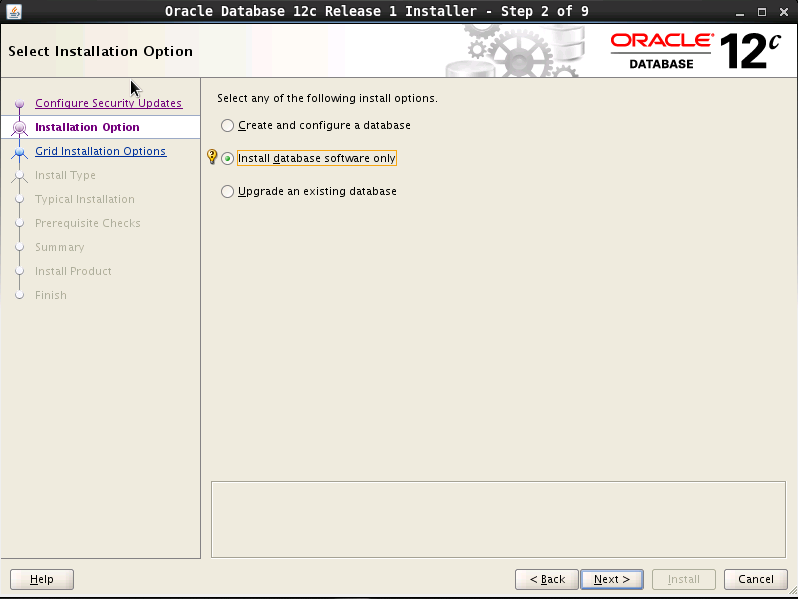
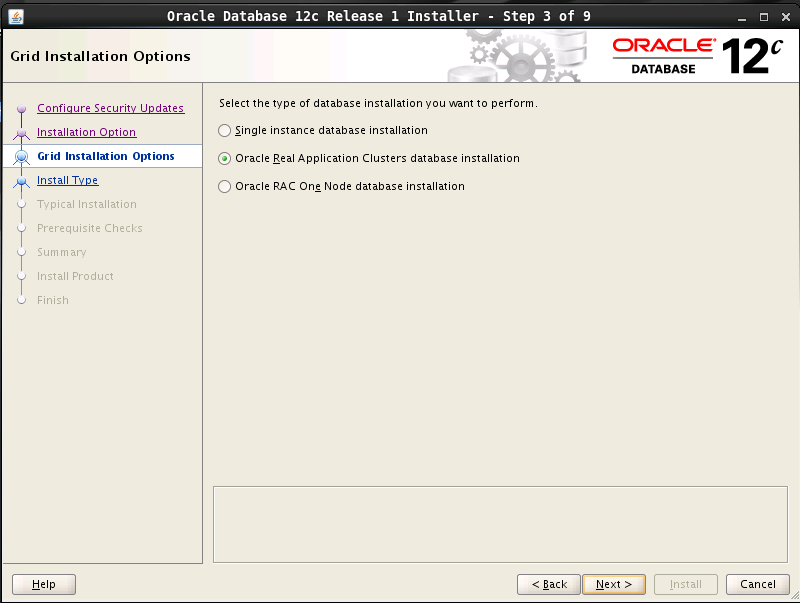
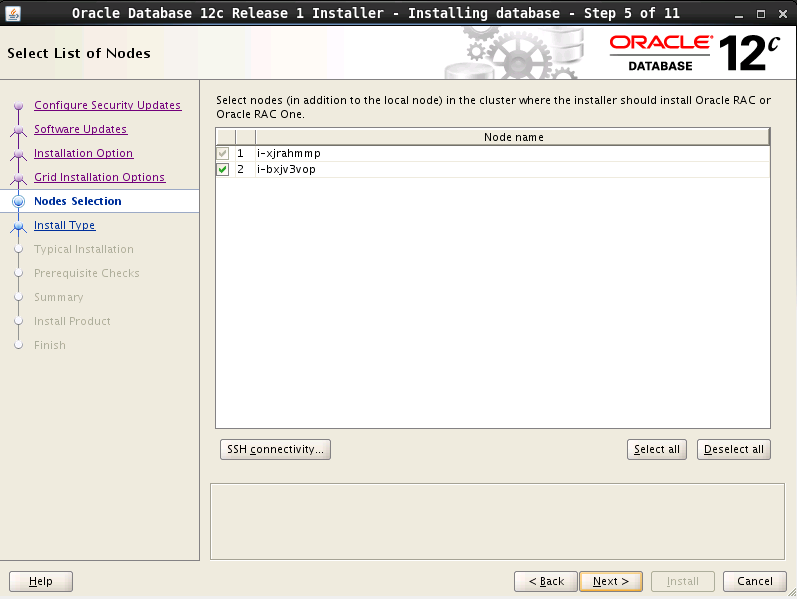
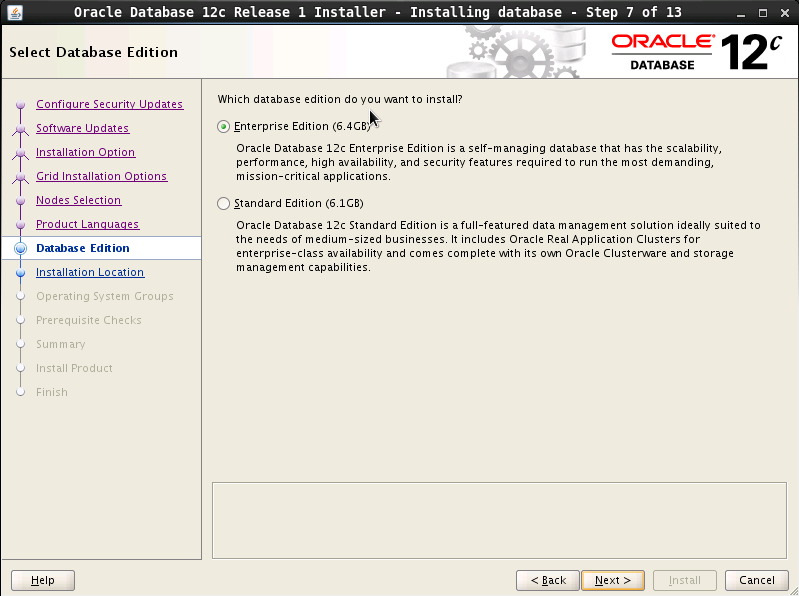
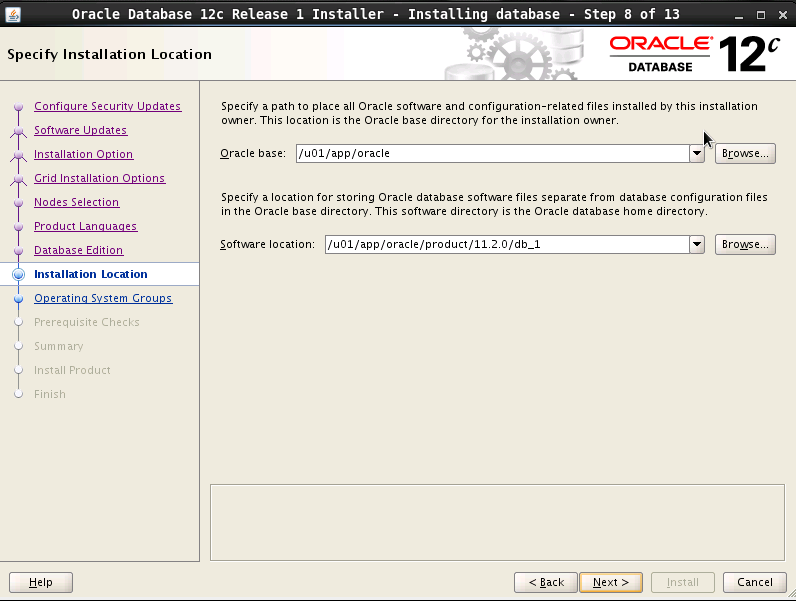
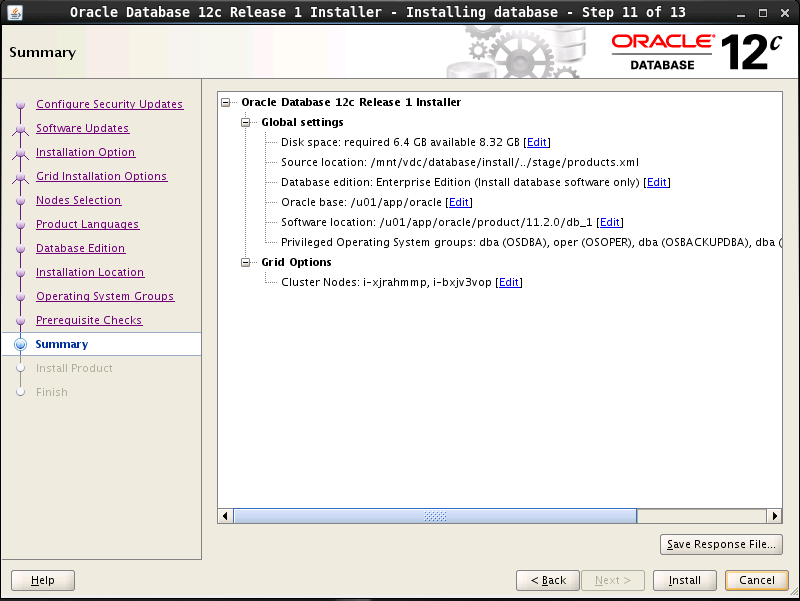
然后开始安装,最后也会提示用 root 用户身份在两个节点执行脚本,执行完后结束安装。
创建 asm 磁盘组
以 grid 用户创建 asm 磁盘组,创建的磁盘组为 Oracle 数据库提供存储。
- 以 grid 用户登录图形界面,执行 asmca
- Disk Groups ,Create 创建新的磁盘组
- 输入名称G1,冗余选external,磁盘选择asm-disk3,ok
- 继续创建磁盘组,名称FLASH,冗余选external,磁盘选asm-disk4,ok (这个创建的是闪回恢复区-Flash Recovery Area,大小问DBA如何规划)
- 至此,3个磁盘组全部被RAC mount
创建 rac 数据库
以 oracle 用户登录图形界面,执行 dbca ,进入 DBCA 图形界面
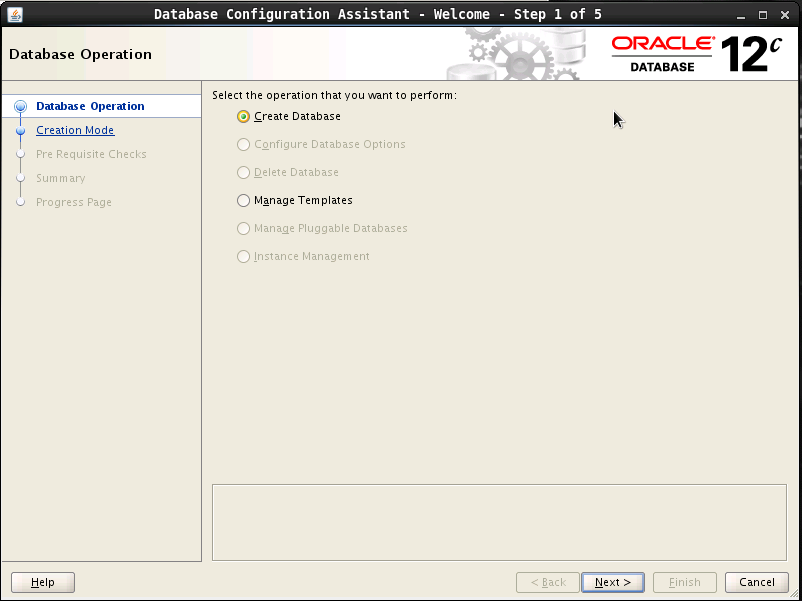
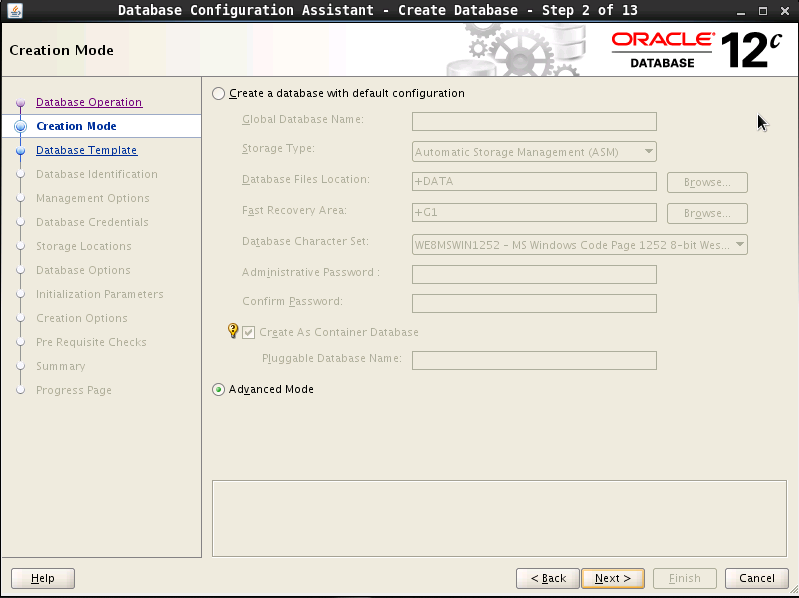
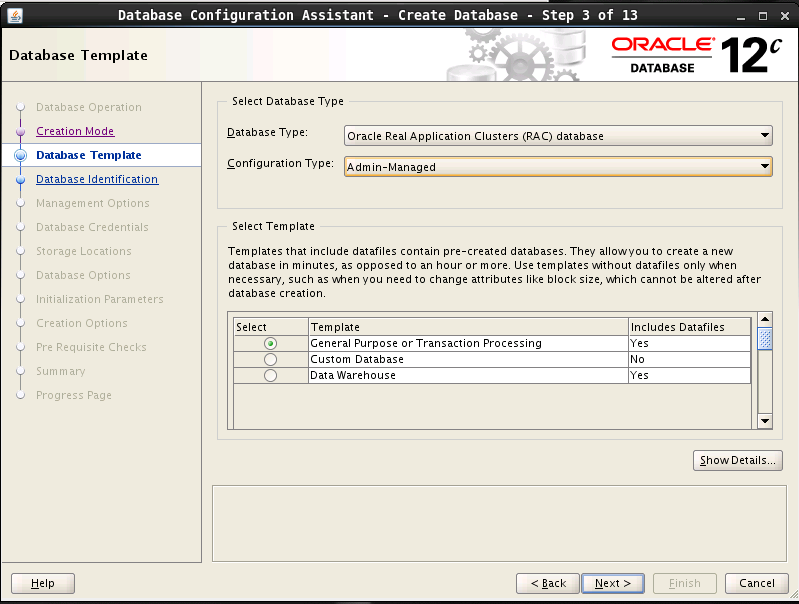
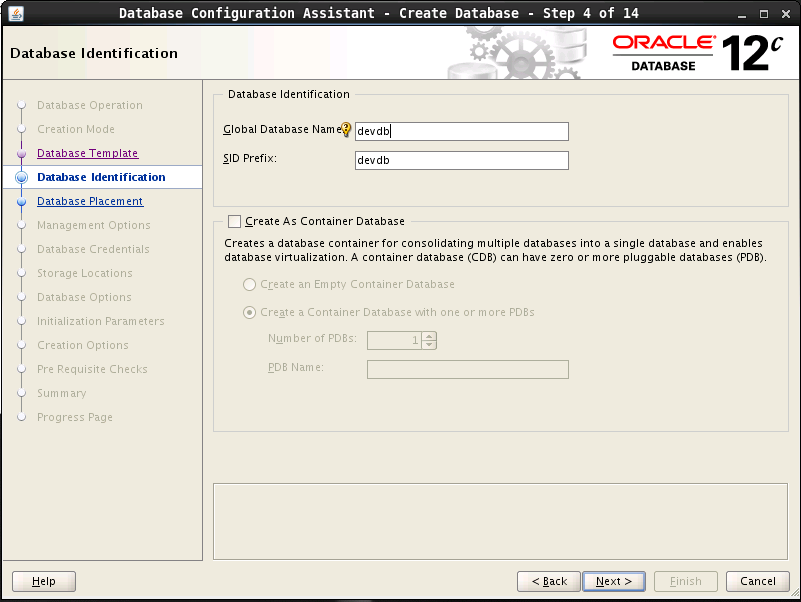


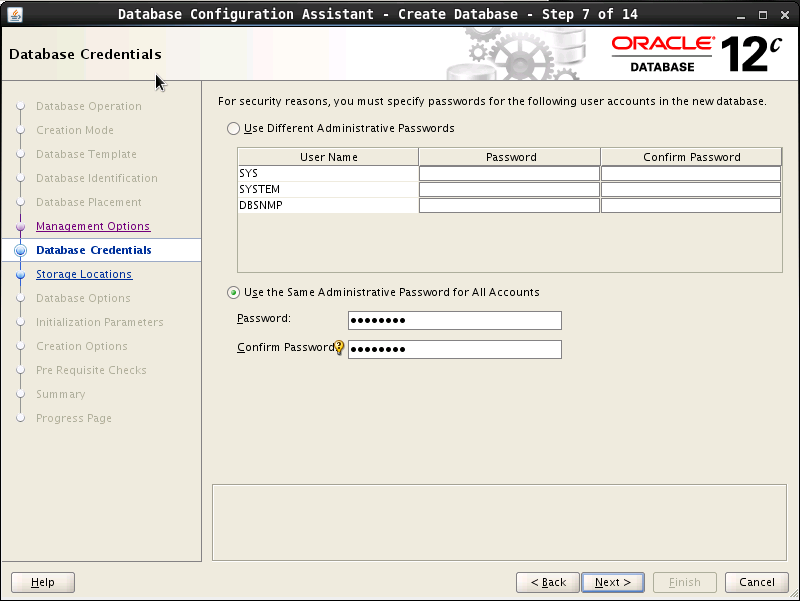
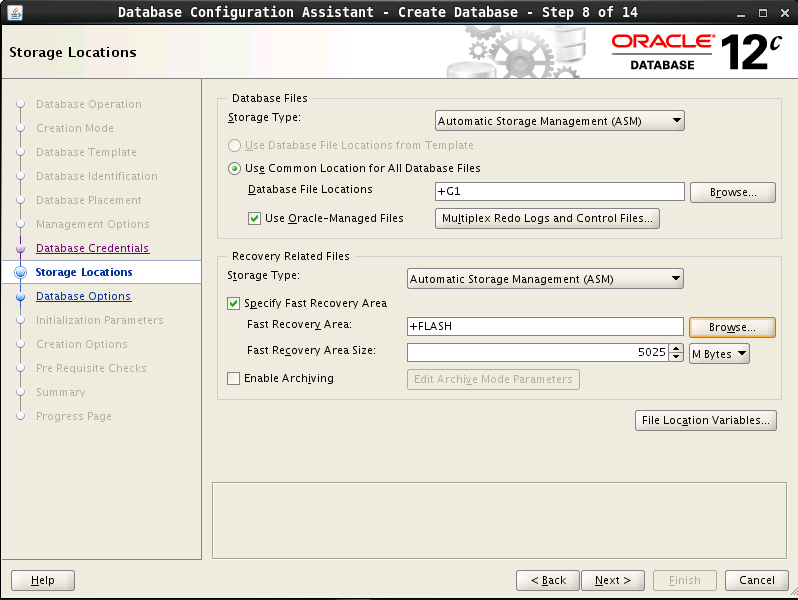
下一步选中创建 sample schema , 然后后面几步全部默认,完成数据库创建。
测试数据库是否正常
使用 oracle 用户运行 sqlplus 就能连接数据库。输入用户名(system)和安装时定义的密码后,应该能进入 sql terminal 。可以试一下能否运行 sql 语句
SQL> CREATE TABLE users;
(
user_id varchar(255) PRIMARY KEY NOT NULL,
user_name varchar(255) NOT NULL
); 2 3 4 5
Table created.
SQL> drop table users;
Table dropped.